Comment activer ou désactiver la boîte de réception ciblée Outlook.com
La gestion des e-mails peut être difficile lorsque vous recevez de nombreux e-mails promotionnels et indésirables dans votre boîte de réception. De nombreux fournisseurs de messagerie passent à un système de gestion de boîte de réception qui classera automatiquement ces e-mails dans différentes sections. Par exemple, Gmail en utilise un qui séparera les e-mails en différents onglets. Outlook.com adopte une approche légèrement différente avec quelque chose appelé la boîte de réception ciblée.
Si vous souhaitez essayer la boîte de réception ciblée, ou si vous l'avez déjà et que vous préférez ne pas l'utiliser, vous pouvez basculer ce paramètre dans les paramètres d'Outlook.com. Notre tutoriel ci-dessous vous montrera où trouver cette option afin que vous puissiez voir quelle boîte de réception vous préférez.
Comment activer ou désactiver la boîte de réception ciblée sur Outlook.com
Les étapes de cet article ont été effectuées dans la version de bureau du navigateur Web Google Chrome. L'exécution de ces étapes vous permettra de basculer la boîte de réception ciblée pour votre adresse e-mail Outlook.com lors de l'affichage dans votre navigateur Web.
Étape 1: connectez-vous à votre compte de messagerie Outlook sur www.outlook.com.
Étape 2: cliquez sur l'icône Paramètres dans le coin supérieur droit de la fenêtre. C'est celui qui ressemble à un équipement.

Étape 3: cliquez sur le bouton à droite de la boîte de réception ciblée . L'affichage de la boîte de réception changera dès que vous apporterez la modification, vous pourrez donc voir si vous aimez ou non la modification. Si vous ne l'aimez pas, cliquez simplement à nouveau sur le bouton Boîte de réception ciblée pour revenir au paramètre précédent.
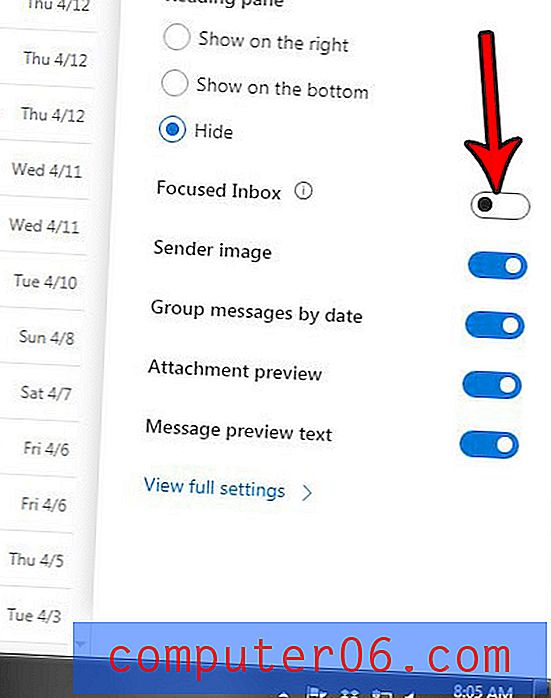
Si vous choisissez d'utiliser la boîte de réception ciblée dans Outlook.com, il y a une bascule en haut de la boîte de réception qui indique Focus et autre. Les e-mails qui apparaissent sur l'onglet Focus sont ceux que Outlook.com juge importants. Vous pouvez afficher les autres e-mails en cliquant sur l'onglet Autre.
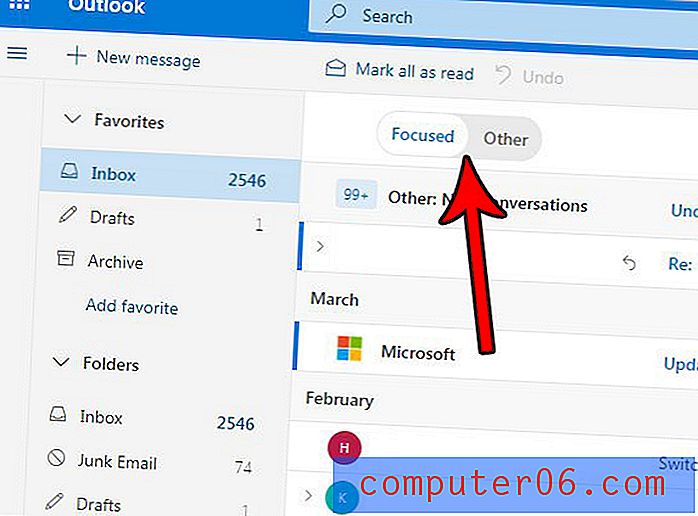
Avez-vous un iPhone que vous souhaitez lire et envoyer des e-mails depuis votre compte Outlook.com? Découvrez comment configurer un e-mail Outlook sur un iPhone et simplifier la gestion de vos e-mails.



